안녕하세요! 오늘은 Synology DS220+ NAS에 Jupyter Notebook을 설치하고 Python 코딩 환경을 구축하는 방법을 소개해드리겠습니다. 이 과정을 따라 하면 언제 어디서나 Python 코드를 작성하고 실행할 수 있습니다. 시놀로지 NAS를 활용한 Python 환경 구축 과정을 하나씩 정리해 보겠습니다.
"이 포스팅은 쿠팡 파트너스 활동의 일환으로, 이에 따른 일정액의 수수료를 제공받습니다."

준비물
1. Synology DS220+ NAS (또는 시놀로지 NAS)
2. QuickConnect 설정된 NAS 계정
3. 설치된 Docker 패키지
4. Python 코딩에 필요한 인터넷 연결
시게이트 4TB NAS, SAMSUNG DDR4-21300 8GB 2666Mhz 요렇게 장착 되어있습니다. 장착된 사진은 아래와 같아요

1. Synology DS220+ NAS 기본 설정
1. QuickConnect 활성화
NAS 관리 화면에서 QuickConnect를 설정합니다. [사용자이름].synology.me 형식의 주소를 통해 NAS에 원격으로 접속할 수 있습니다.
2. Docker 설치
Synology 패키지 센터에서 Docker를 설치합니다.
Docker는 다양한 컨테이너 기반 애플리케이션을 설치하고 관리할 수 있는 도구입니다.
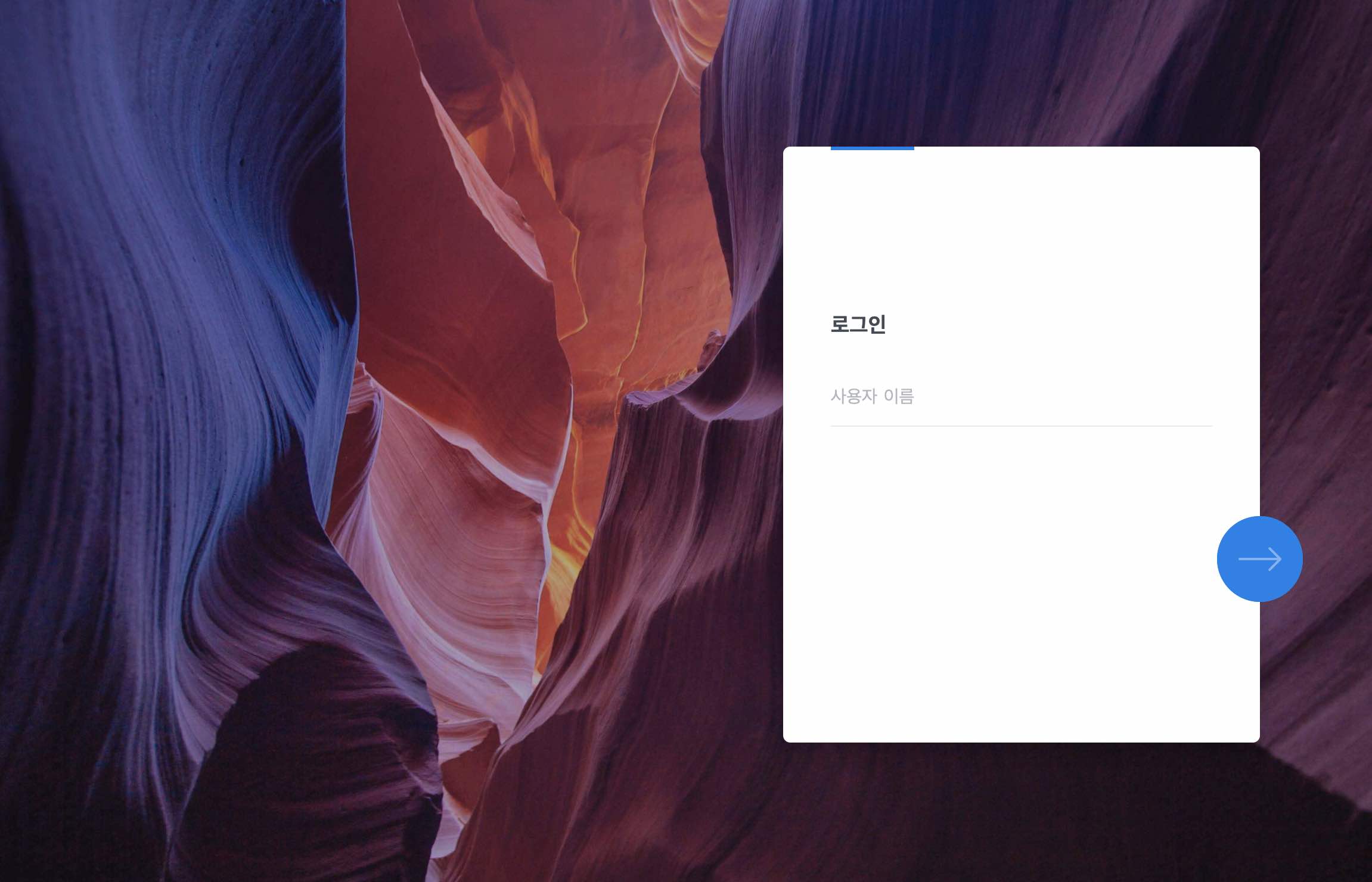
접속이 정상적으로 완료가 되면 아래와 같은 화면이 나타나게 된다.

다음으로 패키지 센터를 클릭하고 들어가서 "Docker"를 찾아서 설치를 먼저 진행해야된다.
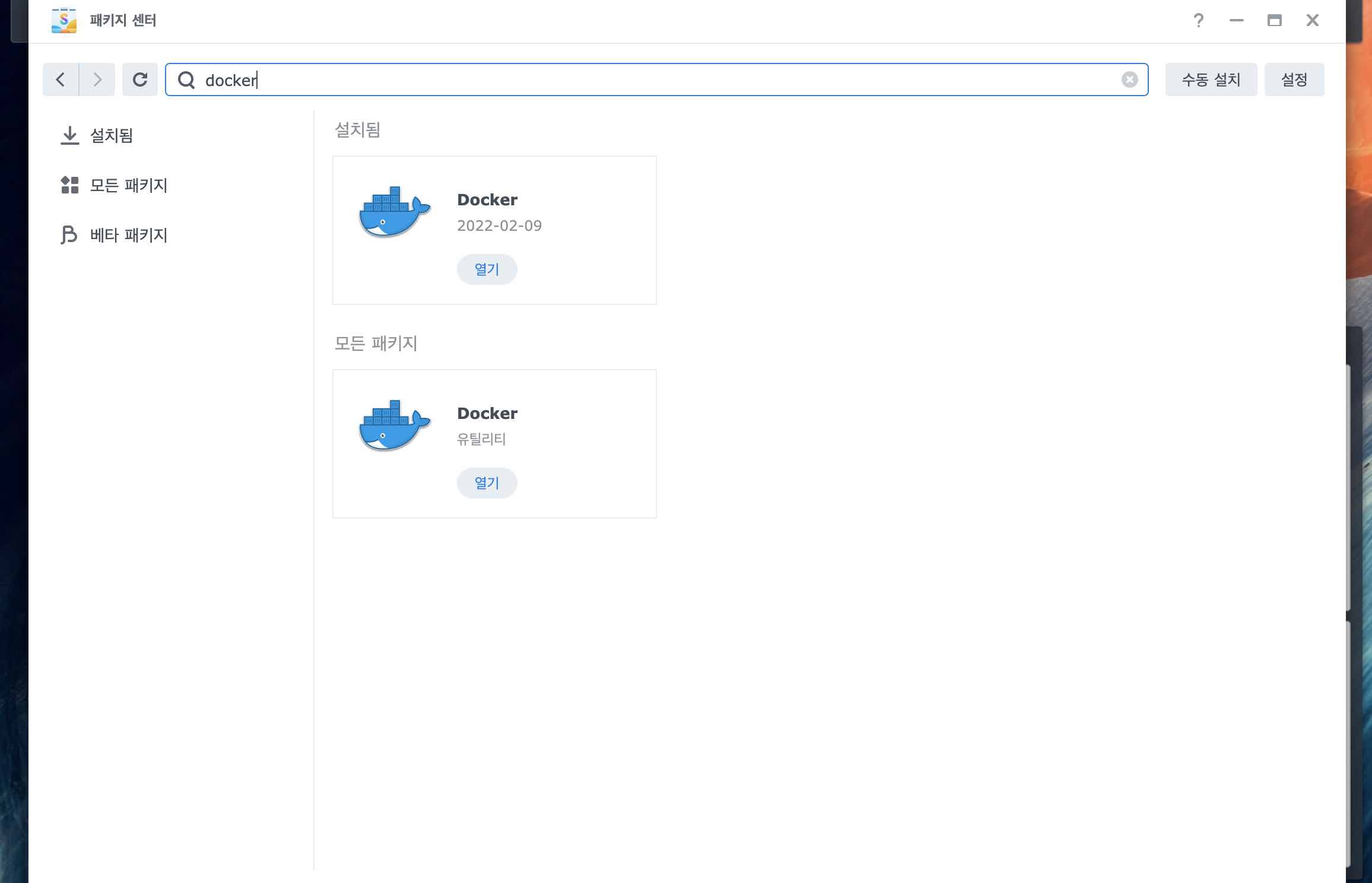
이제 도커를 실행하고 python 설치를 진행해보도록 하자.
도커를 실행하게 되면 개요 , 컨테이너, 레지스트리, 이미지, 네트워크, 로그 이렇게 나타나게 된다. 우선 레지스트리로 이동해서 python을 설치 해보도록하자

레지스트리로 이동하고 나서 검색창에 "python"으로 검색하게 되면 현재 작성자는 설치가 되어 있어서 검색이 안될 수 도 있지만 jupyter-datascience-notebook:lastest 가 나타날 것이다. 이것을 설치하면된다.

설치는 좀 오래 걸린다. 용량이 5GB 정도 되어서 좀 오랫동안 기다려야된다. 설치가 완료되면 "이미지" 탭으로 이동해서 계속 설정을 진행해보도록 하겠다.
2. Docker에서 Jupyter Notebook 설치
1. Docker 실행 및 레지스트리 이동
Docker를 실행한 뒤 레지스트리 탭으로 이동합니다.
2. Jupyter Notebook 이미지 검색
검색창에 jupyter-datascience-notebook을 입력하고 최신 버전을 선택하여 설치합니다.
다운로드에는 약간의 시간이 소요됩니다. (5GB 이상)
3. 이미지 실행
설치가 완료되면 이미지 탭에서 Jupyter 이미지를 선택하고 “실행”을 클릭합니다.
4. 고급 설정
• 포트 설정: 컨테이너 포트를 8888로 설정합니다.
• 네트워크 구성: 외부에서 접속할 수 있도록 QuickConnect 주소와 라우터 포트 포워딩 설정을 완료합니다. (라우터 포트 8888 번을 NAS로 전달)

위 화면이 나타나게 되면 실행을 클릭하고 "고급설정"을 누르면 창이 한개 나타나게 된다.
거기에서 포트설정에서 컨테이너포트를 8888로 설정되어 있는지 확인한다.

그리고 컨테이너 탭으로 가서 jupyter-datascience-notebook를 실행시킨 다음에 세부사항에 들어간다.

아직 외부에서 접속을 진행하려면 해야될 것이 많다. NAS 설정에 QuickConnect 설정을 진행해야된다.

그리고 라우터 구성을 해야된다. 우리집은 SK브로드밴드를 사용중인데 8888번이 막혀있어서
라우터 구성에 들어가서 포트를 설정해야된다.

외부에서는 quickconnect로 접속을 해야된다. [사용자이름].synology.me:[포트번호] 이렇게 웹사이트에서 치게 되면
초기 비밀번호를 물어보게 된다 token을 넣으라고 하는데 그것을 찾아서 입력을 해줘야된다.
도커 이동해서 컨테이너 -> 세부사항 -> 로그 -> 처음 설치된 로그를 클릭한
다음에 내보내기 옆에 화살표를 눌러서 html로 변환한다음에 내보내기를 클릭하면 아래처럼 html로 다운로드 받게 된다.
3. 외부에서 Jupyter Notebook 접속
1. Token 찾기
• Docker의 컨테이너 탭에서 Jupyter 컨테이너의 세부사항 > 로그를 확인합니다.
• 로그에서 token=… 부분을 찾아 복사합니다.
2. 외부 접속
• 브라우저에서 [사용자이름].synology.me:8888 주소를 입력합니다.
• 초기 접속 시 Token 값을 입력하여 인증을 완료합니다.

html 파일을 열어서 token을 찾아준다. token으로 검색하면 확인 할 수있다

이제 직접 접속을 하게되면 다음과 같은 화면이 나타나게 된다. 이제 코딩을 할 수 있게 되었다.

패키지를 설치하려면 + 눌러서 Launcher를 실행시킨 다음에 Terminal 로 들어가서 pip install 을 사용하여 패키지를 설치하면된다.
이제 코딩준비가 완료되었다. 이제 언제 어디서든 코딩하고 집에서 다운로드 받아서 다시 코딩하면 되겠다..
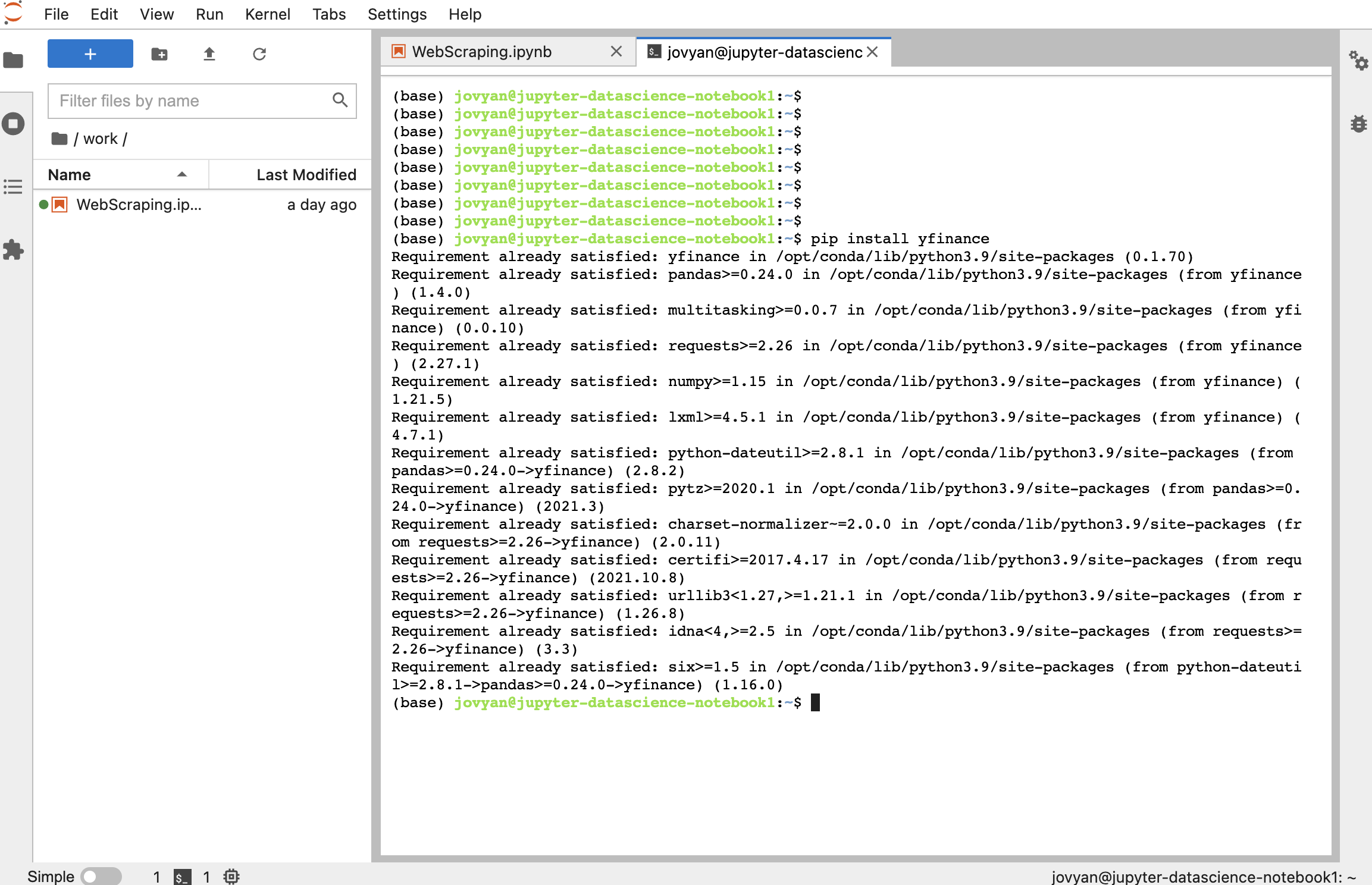
파고파고 코딩코딩 파도파도 코딩코딩!!!!
장점 및 단점
장점
• 어디서나 Python 코딩 환경 구축 가능
• Docker 기반으로 안정적이고 독립적인 실행
• 시놀로지 NAS의 스토리지와 연동 가능
단점
• 초기 설정이 다소 복잡할 수 있음
• 라우터 포트 포워딩 등 네트워크 설정 필요
결론
Synology DS220+ NAS에 Jupyter Notebook을 설치하면 어디서나 Python 코드를 작성하고 실행할 수 있는 편리한 코딩 환경을 구축할 수 있습니다. 초기에 설정할 부분이 많지만, 활용 가능성을 고려하면 충분히 가치 있는 작업입니다. 이 가이드를 따라 NAS의 잠재력을 최대한 활용해보세요! 😊
공감(♥)과 댓글로 응원 부탁드려요! 더 많은 가이드를 받아보고 싶다면 구독도 잊지 마세요!

시놀로지 DS220+ NAS에서 Docker를 이용한 웹VSCode설치
자 오늘은 시놀로지 나스로 원격으로 코딩을 어디서나 하는 방법을 알아보겠다... -_-) (C/C++, Python, Golang) 정도 설치 해보겠다. 뭐 노트북을 가지고 다니면 필요없지만 그래도 iPAD, 갤럭시 패드, 갤
mocamelon.tistory.com
시놀로지 DS220+ NAS에 Docker에 Python 설치 (Feat.Docker)
오늘은 저번 시간에 알아본 Docker(도커)에 VSCode를 웹상으로 설치하는 법을 알아보았다. 다들 제대로 따라 했다면 웹에서 VSCode를 접속할 수 있을 것이다. 이제 그 code-server 가 잘 설치되고 VSCode가
mocamelon.tistory.com
'프로그래밍 > IT생활백서' 카테고리의 다른 글
| 윈도우 파티션 리셋하는 쉬운 방법 - 초보자도 따라 하기 (0) | 2025.01.16 |
|---|---|
| Docker를 활용한 VS Code 웹 설치 및 Python 환경 설정 가이드 (0) | 2022.06.05 |

